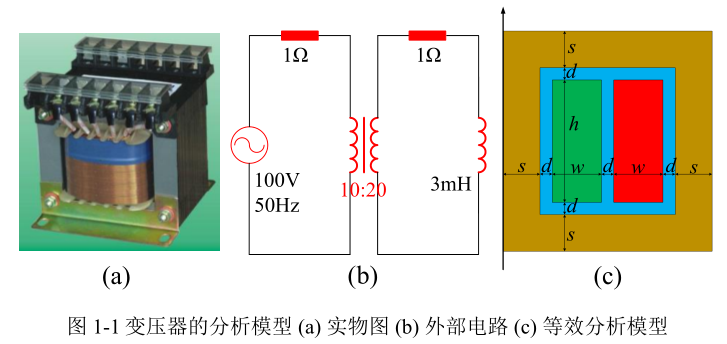7 多物理场耦合分析
================
7.1 Workbench多物理仿真简介
多物理场耦合分析是ANSYS软件的一大特色,在ANSYS Workbench中,可以十分方便的通过不同模块之间的数据共享实现多物理场耦合分析。关于Workbench的具体介绍可以参见第一章的内容,或者参考ANSYS官方网站的介绍。下面简单介绍Workbench在多物理场耦合分析中的应用。
7.1.1电磁-热耦合分析
电磁-热耦合分析即采用电磁分析模块计算电磁装置产生的欧姆损耗,然后利用热分析模块计算在该欧姆损耗下的温升情况,主要用于电磁装置热性能设计与评估。在Workbench中可以实现电磁-热耦合分析的方法如下。
(1)Maxwell+Steady-State/Transient Thermal
首先利用Maxwell的2D或3D仿真功能,利用电流场(DC Conduction)、静磁场(Magnetostatic)、涡流场(Eddy Current)和暂态场(Transient)计算电磁装置的欧姆损耗(包括传导损耗、涡流损耗、磁滞损耗等),然后利用Workbench中的Steady-State Thermal或Transient Thermal进行稳态或暂态热分析。主要注意的是,热传递的方式包含热传导、热辐射与热对流三种,Steady-State Thermal和Transient Thermal中只能进行热传导分析,热辐射与热对流只能采用简单的辐射系数及对流系数进行等效。
(2)Thermal-Electric
Thermal-Electric是Workbench内置的热-电耦合分析模块,可以直接实现热-电耦合分析,还可以十分方便的考虑导体电阻率的温度效应(导体电阻率随温度的变化)。需要注意的是,Thermal-Electric中只能考虑直流传导损耗的计算,其中的热分析也只是热传导的计算,热辐射与热对流均以简单的系数等效。
7.1.2电磁-流体耦合分析
电磁-流体耦合分析即采用电磁分析模块计算电磁装置产生的欧姆损耗,然后利用流体分析模块计算在该欧姆损耗下的温升情况,同时对流体系统的参数进行分析,主要用于电磁装置的热设计及强迫换热系统的设计。与Steady-State Thermal和Transient Thermal不同的是,流场分析可以真实的模拟对流散热问题,还可以计算流体相关参数,如流速、压力等,可为强迫散热系统的设计提供参考。在Workbench中可以实现电磁-热耦合分析的方法如下。
(1)Maxwell+Fluent
首先利用Maxwell的2D或3D仿真功能,利用电流场(DC Conduction)、静磁场(Magnetostatic)、涡流场(Eddy Current)和暂态场(Transient)计算电磁装置的欧姆损耗(包括传导损耗、涡流损耗、磁滞损耗等),然后利用Workbench中的Fluent模块进行对流散热分析。
(2)CFX
CFX模块目前尚不能与Maxwell进行耦合,但CFX自带直流传导分析功能,可以计算导体的传导损耗,并进行相应的对流换热分析。
(3)Icepak
Icepak是专门为电子产品工程师定制开发的专业的电子热分析软件,主要用于电子产品的对流散热模拟,其中包括了自然对流、强迫对流、混合对流等物理模型。
7.1.3电磁-(热)-结构耦合分析
电磁-(热)-结构耦合分析即首先采用电磁分析计算电磁装置导体部分所受的电磁力及产生的欧姆损耗,然后基于Workbench中的热分析模块计算欧姆损耗下的温升情况,最后基于Workbench中的Static Structural或Transient Structural开展温度场及电磁力下结构场分析,得到电磁装置的形变分布、应力分布等结构场参数,为电磁装置的结构设计与校核提供参考。
7.1.4电磁场-电路耦合分析
在Maxwell磁场问题的分析中,大多采用的是电流激励,但实际中的驱动源是电压源;有时候,电磁装置的特征参数(如电感)是随着其电路参数(如电流)变化的,电磁场与电路参数存在一定的耦合;此外,有的电磁装置(如电机),其驱动电路比较复杂,在Maxwell中无法直接施加载荷。针对以上情况,为了更好的模拟电磁装置的工作特性,此时需要采用电磁场与电路的耦合分析。在Waxwell中,可以通过其内置的Circuit功能添加电路,但其只能实现一些较为简单的电路结构。此外,Maxwell还可以与Simplorer进行联合仿真,在Simplorer中编辑更复杂的电路拓扑和控制电路,进行电机等复杂装置的驱动模拟。
7.2基本理论
7.2.1热传递的类型
热传导的基本类型包括热传导、热对流及热辐射三类,下面做简单的介绍,相关具体理论请参考相关专业书籍。
(1)热传导
热传导指的是两物体之间或物体内部因温度梯度引起的能量交换,热能以原子振动的形式,由高温处传递至低温处。热流密度q与物体热导率K的关系可表示为
\[ q=-K\frac{\partial T}{\partial n} \]
式与电流场中的电流密度的定义J=σE=-σ∇φ相似,其中热流密度q相当于电流密度J,热导率K相当于电导率σ,温度T相当于电势φ。
(2)热对流
热对流指的是利用流体为散热介质,利用流体的热胀冷缩与可流动性来传递热能,在热传导分析中,无法直接对流体的热对流换热过程进行模拟,一般采用对流换热系数hf进行等效,在此条件下物体与周围流体发生的热交换可表示为
\[ q=h_{f}\left(T_{1}-T_{2}\right) \]
其中,q为热流密度,T1和T2分别为物体与流体的温度。
(3)热辐射
热辐射指的是通过红外线的发射与吸收来进行能量传递,在热传导分析中,无法直接对热辐射过程进行模拟,一般采用热辐射系数进行等效,在此条件下物体与周围流体发生的热交换可表示为
\[ Q=\varepsilon_{1} A_{1} \sigma F_{12}\left(T_{1}^{4}-T_{2}^{4}\right) \]
7.2.2热分析的边界条件
(1)温度(Temperature)
当已知某边界上的温度时使用,与电流场中的电势边界相类似。
(2)对流换热系数(Convection)
已知物体与周围介质之间的对流换热系数时采用,如前所述,该参数是对对流换热过程的简化。由于对流过程比较复杂,不同地方的对流换热强度也不相同,这里所设置的系数一般是该边界上的平均对流换热系数。对流换热系数可以来自于经验数据(如空气自冷散热的对流换热系数一般取为5~10W/m2K)、流体仿真模拟或者实验测量。
(3)热辐射(Radiation)
在需要考虑物体对外或者物体之间的辐射换热时使用,需要设置物体的黑度。
(4)热流(Heat Flow)
在已知边界上的热功率时采用。
(5)绝热(Perfectly Insulated)
即边界上没有热的流动,温度只存在切向梯度。
(6)热功率密度(Heat Flux)
在已知边界上的热功率密度时使用。
(7)内部热源(Internal Heat Generation)
在已知物体内部的发热功率时使用。
7.3案例1------变压器场路耦合及温升计算
变压器是利用电磁感应原理来实现电压/电流变换的设备,在电力、工业、电子等领域有着广泛的应用。在变压器的设计中,可以基于Maxwell的静电场模块进行变压器绝缘相关分析与设计,基于Maxwell的静磁场模块进行磁路的设计,基于Maxwell的涡流场模块进行绕组损耗、铁芯损耗的评估。而在变压器的设计中,变压器的带载分析及热分析也是其中的重要内容,仅仅依靠Maxwell无法实现这些分析,需要依靠ANSYS其他模块。本节将以一个简单的案例简单介绍Simplorer、Maxwell和Workbench在变压器场路耦合分析及热分析中的应用。
图 1‑1(a)所示为变压器实物图,图 1‑1 (b)为该变压器的外部电路图,其变比为50:10,为了简化分析,可用图 1‑1(c)所示的轴对称模型进行等效,其中s=20mm,d=3mm,w=20mm,h=52mm,线圈的材料为铜(copper),铁芯材料为铁氧体(ferrite),绝缘材料为环氧(FR4_epoxy)。
7.3.1Simplorer与Maxwell的场路耦合分析
7.3.1.1Maxwell部分建模
**设置分析类型:**打开Workbench,将Analysis Systems中的Simplorer和Maxwell 2D拖入中间的Project Schematic空白处。打开Maxwell 2D,将分析类型设置为磁场-暂态(Transient)、轴对称(Cylindrical about Z)。
**仿真模型与材料设置:**然后建立如图 1‑2所示的仿真模型,将磁芯命名为Core,材料设置为ferrite;将绝缘材料命名为Insulation,材料设置为FR4_epoxy;将两个线圈分别命名为Primary和Secondary,材料设置为copper。此外,求解域的尺寸比例设置为100%。建模时最好将磁芯的下底边置于X轴,方便后面与Steady-State Thermal耦合分析时的模型处理。
**网格设计:**在Maxwell的暂态分析中没有自适应网格的功能,需要提前划分出一个比较好的网格。将磁芯网格尺寸设置为4mm,绝缘材料的网格设置为3mm,绕组的网格尺寸设置为4mm,求解域的网格尺寸设置为10mm。
**施加激励:**在Maxwell的暂态分析中,激励需通过线圈和绕组的形式施加。选择原边绕组primary,单击右键,选择Assign Excitations → Coil,在Number of Conductors 栏输入10,即绕组匝数。单击右键,选择Assign Excitations → Add Winding,在Name 栏输入Wp,在Type栏输入External(即从外部电路输入电流),同时选择Stranded,表示绕组线圈是密绕的,不需要考虑电流分布。选择工程树下的Excitations → primary,单击右键选择Add to Winding,在弹出的对话框中选择Winding1。采用同样的方法设置副边线圈secondary的载荷,将其Winding的名称设置为Ws,匝数设置为20。
**边界条件:**外边界采用balloon边界,对称轴采用奇对称。
**求解设置:**选择工程树下的Analysis,单击右键,选择Add Solution Setup,在Stop time栏中输入40ms(即2个工频周期),在Time step栏输入0.4ms;点击Save Fields选项栏,将Sweep Setup设置为0:0.4ms:40ms,并点击Add to List。
**场路耦合设置:**点击工具栏Maxwell 2D → Design Setting,选择Advanced Product Coupling选项卡,勾选Enable transient-transient link with Simplorer。
7.3.1.2Simplorer部分建模
**加载变压器等效模型:**加载打开Simplorer软件,点击工具栏Simplorer Circuit → SubCircuit → Maxwell Component → Add Transient Cosimulation,在弹出的对话框中检查耦合信息后确认,Simplorer工作窗口会出现Maxwell中建立的变压器模型,同时还会出现在Maxwell中定义的电路接口。
**建立电路模型:**将Component Libraries → Simplorer Elements → Basic Elements → Circuit内的电压源(E:Voltage Source)、电阻(R:Resistor)、电感(L:Inductor)拖入工作窗口,按照图 1‑1(a)中所给出的电路拓扑和元件参数完成电路连接和元件的参数设置,如图 1‑3所示。需要注意的是,电源选用Time Controlled → Sine,峰值设定为100V,频率设置为50Hz。
**求解设置与计算:**打开工程树下的Analysis → TR,End Time栏输入40ms,在Min Time Step栏输入100us,在Max Time Step栏输入400us,然后点击Simulate Setup开始仿真计算。
7.3.1.3计算结果后处理
(1)在Simplorer中生成变压器绕组电流波形
点击Simplorer工程树下的Results,单击右键选择Create Standard Report → Rectangular Plot;在Category栏选择Current,在Quantity一栏选择R1.I,点击New Report;再在Quantity一栏选择R2.I,点击Add Trace;然后会显示变压器原副边的电流,其中R2.I为原边电流,R1.I为副边电流。
此外,在Simplorer中还可以通过电流表(AM:Electrical Ammeter)和电压表(VM:Electrical Voltmeter)来测量所需的电流、电压波形信息。
(2)在Maxwell中生成变压器绕组电流波形
Maxwell中计算的是场量(电流密度J),要得到电流数据,需要用场计算器定义变压器电流的表达式,具体操作如下:
单击工程树下的Field Overlays,单击右键,选择Calculator;
点击Input → Quantity,选择J;
点击Vector → Scal?,选择ScalarPhi;
点击Input → Geometry,选择Surface → primary;
点击Scalar → Integral,选择XY;
点击Library → Add,在Name栏输入Ip(即将原边电流定义为Ip)。
然后采用类似的方法定义副边电流Is。
点击Maxwell工程树下的Results,单击右键选择Create Fields Report → Rectangular Plot,在Category栏选择Calculator Expressions,在Quantity栏选择Ip,点击New Report;再在Quantity栏选择Is,点击Add Trace。这里计算的是线圈的总电流,即单匝电流×匝数。
基于相同的方法,可计算出原边和副边导体的热损耗曲线,如下图所示。
7.3.2热电偶合分析
以上基于Simplorer和Maxwell分析了变压器的电流和损耗,若需要分析变压器绕组温升,还需要借助ANSYS的热分析模块,本节将以简单的案例介绍基于Maxwell与Steady-State Thermal的热电偶合分析。
在Maxwell模型中用到的是2D轴对称模型,其对称轴是Z轴,在ANSYS Mechanical里的2D轴对称模型的对称轴为Y轴,在导入模型之前需要对模型进行特殊的处理。
**模型导入:**首先,将Component Systems中的Geometry模块和Analysis Systems中的Steady-State Thermal模块拖入Project Schematic工作区。将Maxwell 2D中的Geometry与Geometry中的Geometry相连,然后点击Geometry中的Geometry,将Properties of Schematic C2:Geometry中的Analysis Type改为2D,同时将Smart CAD Update勾选掉,如下图所示。
单击Geometry中的Geometry,单击右键,选择Fresh,待Geometry后的状态变成√后,单击右键,选择Edit Geometry in DesignModeler;待Design-Modeler打开后,将Details View → Advanced Geometry Options → Analysis Type修改为3D,然后点击左上角Generate,完成模型导入。
观察模型可以知道,导入的模型在XZ平面,现在需要将其旋转到XY平面。点击工具栏中Create → Body Transformation → Rotate,在Details View中的Bodies栏中选择所有实体,在Axis Selection中选择模型位于X轴上的边,在FD9,Angle栏中输入90o,然后点击generate,可以观察到模型旋转到XY平面。
关闭DesignModeler,点击Steady-State Thermal下的Geometry,将Properties of Schematic D3:Geometry中的Analysis Type改为2D,同时将Smart CAD Update勾选掉,然后将Geometry中的Geometry与Steady-State Thermal下的Geometry相连。
双击打开Steady-State Thermal下的Model,待软件打开,点击工作树下的Model → Geometry,将Details of "Geometry"下的2D behavior改为Axisymmetric,此时模型导入即完成。
**添加材料属性:**将Maxwell 2D下的Geometry与Steady-State Thermal的Engineering Data相连接,即将Maxwell里的材料属性与Steady-State Thermal共享,然后刷新Engineering Data,再双击打开Engineering Data,将其中的Vacuum材料删除。回到Workbench主界面,刷新并打开Steady-State Thermal下的Model,选择工作树下Model → Geometry → Core,将Details of "Core"下的Material → Assignment → Structural Steel修改为铁氧体(ferrite),采用相同的方法设置其他模型的材料。
**网格划分:**点击工作树下的Model → Geometry,单击右键,选择Insert → Method,在Details界面,在Geometry对话框里选择所有模型,并在Method一栏选择MultiZone Quad/Tri;单击右键,选择Insert → Sizing,在Geometry对话框里选择所有模型2,并在Element Size一栏输入1.5mm;单击右键,选择Generate Mesh。
施加边界条件与载荷:选择工作树下的Stead-State Thermal,单击右键,选择Convection,在Details界面,在Geometry对话框中选择磁芯的三个外边界(不包括对称边界),在Film Coefficient一栏输入5W/m2·oC(自然对流换热系数一般为5~10),在Ambient Temperature一栏输入30oC。
将Maxwell2D的Solution与Steady-State Thermal的Setup相连,然后点击Workbench工具栏上的Update Project,待计算完成后,打开Steady-State Thermal下的Model,在工作树下的Stead-State Thermal下会出现 Imported Load,选择Imported Load,单击右键,选择Insert → Heat Generation,在弹出的Imported Heat Generation中的Geometry中选择两个变压器绕组,在Data View栏下的Source End Time中选择最后一个时间步,然后在右键选择Import Load,即导入Maxwell计算的线圈损耗。
求解与后处理:点击工具栏的Solve,待求解完成,选择工作树下的Stead-State Thermal → Solution,单击右键选择Insert → Thermal → Temperature,然后再点击Solve即可查看计算得到的温度分布。
7.4耗能电阻的电磁-热-结构耦合分析
耗能电阻器主要用于吸收系统能量,保护系统主设备,在电力系统、超导磁体失超保护系统中有着广泛的应用。耗能电阻一般工作于过载状态,在短时间内吸收大量能量,导致电阻器温度升高,进而发热膨胀引起变形。另外一方面,电阻器上的电流产生的电磁力也会引起电阻器的变形。因此,在电阻器的设计过程中需要考虑由电磁力和热应力引起的形变,这涉及到电磁-热-结构的耦合仿真。
在仿真中首先需要基于Maxwell进行电磁分析,计算电阻器的热损耗和电磁力;其次基于Transient Thermal进行温度场的仿真,计算电阻器在工作过程中的温升及温度分布;最后基于Static Structural进行电磁力及热应力共同作用下的结构仿真,分析电阻器的形变及应力分布。
计算输入:电阻器(红色)工作电流为1kA,持续0.5s;电阻器及其支撑结构(绿色)材料均为不锈钢;电阻器及其支撑结构的端面固定。
7.4.1Maxwell电磁仿真
将Maxwell 3D、Transient Thermal和Static Structural拖入Project Schematic工作窗口,并完成相关模块的连接,如下图所示。
**确定分析类型:**根据电阻器运行工况的描述,电阻器按某一特定电流值运行一段时间,因此,可采用稳态磁场分析,即选择分析类型为Magnetic → Magnetostatic。
**模型导入:**双击打开Maxwell 3D,点击工具栏Modeler,选择Import,加载仿真模型"3D_model_of_resistor.step";导入的模型只有电阻器的主体及相关支撑结构,还需要建立求解域的模型,其中X轴方向比例设置为300%,Y轴方向比例设置为0,Z轴方向比例设置为500%。在Maxwell中,为保证电流散度为零,需要电流构成闭合回路,或者电流进出口位于求解域的边界上,所以在Y轴方向上求解域的比例设置为0。点击模型工作树下的Model → 3D model of resistor,单击右键,选择Group → Ungroup。
**设置材料属性:**将电阻器主体设置为不锈钢(Steel Stainless),其余采用默认。
**网格剖分:**将resistor的网格设置为4mm,其他支撑部件网格设置为8mm,求解域的网格设置为20mm(电脑配置较低的可以适当增加网格尺寸)。
**激励与边界条件:**选择电阻器电流入口端面,单击右键选择Assign Excitation → Current,在Value栏输入1kA;采用同样的方法定义电阻器出口电流,需要注意的是,在Current Excitation界面需要点击Swap Direction,调整电流方向。三维仿真中,非对称边界的边界条件一般可默认,无需设置。
**求解设置:**在工作树下的Analysis中选择Add Solution Setup,将Percent Error设置为0.1,然后右键选择Apply Mesh Operations。
**求解:**点击Analyze All开始计算。
7.4.2Transient Thermal暂态热仿真
**模型与材料:**刷新Transient Thermal,打开Engineering Data,将其中的Vacuum删除;用DesignModeler打开Geometry,点击Generate导入模型;打开Model,在Project工作树下,将Model → Geometry下的所有模型材料更改为Steel_stainless。
**网格划分:**单击工作下的Mesh,单击右键选择Insert → Method,在Geometry对话框选择所有实体,在Method一栏选择Sweep;单击右键选择Insert → Sizing,在Geometry对话框选择所有实体,在Element Size一栏输入1mm;右键选择Generate Mesh。
**载荷与边界:**因为是暂态分析,整个过程时间很短,电阻器对外散热相对较低,可以不设置对外的对流换热;在Workbench窗口,右键单击Transient Thermal,选择Update;待更新完成,打开Transient Thermal下的Model,在Model工作树下的Transient Thermal下会出现Imported Load,右键选择Imported Load,选择Insert → Heat Generation,在Imported Heat Generation对话窗口下的Geometry中选择电阻器主体。
**求解设置:**点击Transient Thermal下的Initial Temperature,将Initial Temperature Value设置为30oC;点击Analysis Settings,将Step End Time设置为0.5s,将Auto Time Stepping设置为On,在Maximum Time Step栏输入0.1s。
**求解与结果查看:**点击Model工作树下的Transient Thermal → Solution,单击右键选择Insert → Thermal → Temperature,可以查看电阻器及其支撑部件的温度分布。在Gragh下还有动画(Animation)功能,可以查看导体温度的时间演化。
7.4.3Static Structural结构仿真
单击Workbench工作窗口的Static Structural,右键选择Update;待更新结束,打开Static Structural下的Model,单击工作树下的Static Structural,右键选择Insert → Fixed Support,在Fixed Support下的Geometry对话框选中电阻器主题及支撑结构的端面(见图9);在Static Structural下出现一个新的Imported Load,选择Imported Load,单击右键选择Insert → Body Force Density,在Geometry对话框选择电阻器主体;单击Solve,待计算完成,选择Solution,单击右键选择Insert → Deformation → Total,计算得到的电阻器形变如下图所示。
参考资料
========
Ansoft12在工程电磁场中的应用
Maxwell场计算器教程
Maxwell仿真实例
Maxwell官方案例库
本文章使用limfx的vsocde插件快速发布